Heim >Software-Tutorial >Computer Software >So ändern Sie die Homepage des Microsoft Edge-Browsers – So ändern Sie die Homepage des Microsoft Edge-Browsers
So ändern Sie die Homepage des Microsoft Edge-Browsers – So ändern Sie die Homepage des Microsoft Edge-Browsers
- WBOYWBOYWBOYWBOYWBOYWBOYWBOYWBOYWBOYWBOYWBOYWBOYWBnach vorne
- 2024-03-04 14:16:06993Durchsuche
Der PHP-Editor Xigua zeigt Ihnen, wie Sie die Homepage im Microsoft Edge-Browser ändern. Als häufig verwendeter Browser bietet Microsoft Edge einfache und unkomplizierte Möglichkeiten zum Ändern der Homepage-Einstellungen, sodass Sie schnell auf Ihre Lieblingswebsites zugreifen können. In diesem Artikel erfahren Sie im Detail, wie Sie die Startseite des Microsoft Edge-Browsers ändern, um Ihr Surferlebnis zu personalisieren.
In der oberen rechten Ecke des geöffneten Microsoft Edge-Browsers befindet sich die Schaltfläche „Weitere Aktionen“. Klicken Sie mit der Maus und wählen Sie im Popup-Menü „Einstellungen“.
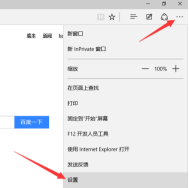
Suchen Sie im Popup-Menü die Option „Öffnen mit“, wählen Sie „Bestimmte Seite“ und klicken Sie dann im Dropdown-Menü auf „Anpassen“. Am Beispiel von Baidu als Homepage geben Sie die URL von Baidu in das Textfeld ein und klicken Sie dann auf das „+“-Zeichen, um sie hinzuzufügen.
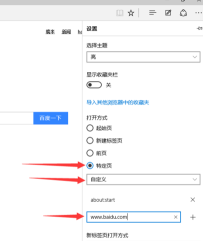
Schließen Sie den Microsoft Edge-Browser und führen Sie dann den Microsoft Edge-Browser erneut aus. Wir werden feststellen, dass zusätzlich zur Startseite Baidu auch eine Startseite geöffnet wird.

Klicken Sie erneut auf Microsoft Klicken Sie auf die Schaltfläche „Weitere Aktionen“ in der oberen rechten Ecke des Edge-Browsers und wählen Sie im Popup-Menü „Einstellungen“. Sie finden ein zusätzliches „about:start“, wir klicken auf die Schaltfläche „ד hinten, um es zu löschen. Schließen Sie dann den Browser.
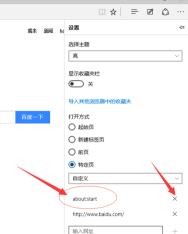
Starten Sie den Browser erneut und Sie werden feststellen, dass nur eine Startseite gestartet wird, nämlich die von uns eingerichtete Baidu-Website.

Aus den Einstellungen können wir schließen, dass der Microsoft Edge-Browser mehrere Homepages gleichzeitig festlegen kann, sodass beim Öffnen des Browsers alle von Ihnen festgelegten Webseiten gleichzeitig geöffnet werden.
So ändern Sie die Startseite des Microsoft Edge-Browsers WeGame Tencent, laden Sie die Betriebsmethode Ihrer Lieblingsspiele herunter. Ich hoffe, der Inhalt dieses Artikels kann allen helfen!
Das obige ist der detaillierte Inhalt vonSo ändern Sie die Homepage des Microsoft Edge-Browsers – So ändern Sie die Homepage des Microsoft Edge-Browsers. Für weitere Informationen folgen Sie bitte anderen verwandten Artikeln auf der PHP chinesischen Website!
In Verbindung stehende Artikel
Mehr sehen- So bringen Sie sich selbst Software-Programmierung bei
- So stellen Sie die Edge-Browser-Kompatibilität ein
- Wie kann das Problem gelöst werden, dass der Edge-Browser nicht auf die Seite zugreifen kann?
- Der Edge-Browser kann das Bestätigungscode-Bild nicht laden. Wie kann das Problem gelöst werden?
- So legen Sie den Edge-Browser-Kompatibilitätsmodus und die Win11-Edge-Browser-Kompatibilitätsansicht fest

